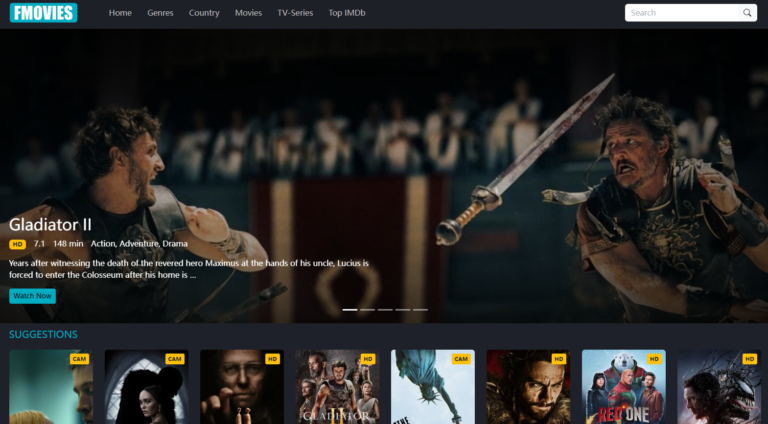Haben Sie schon einmal in aller Eile Ihren Browserverlauf gelöscht, nur um festzustellen, dass Sie einen Link, den Sie gerade besucht haben, noch brauchen? Das ist eine häufige Enttäuschung, aber es muss nicht das Ende des Weges sein. Ja, Sie können den gelöschten Verlauf in Chrome einsehen, indem Sie Ihre Google-Aktivitäten überprüfen, Backups wiederherstellen (Windows/Mac) oder den DNS-Cache verwenden. Dieser umfassende Leitfaden zeigt Ihnen, wie Sie finden können, was Sie für immer verloren glaubten.
Gelöschter Chrome-Verlauf über Ihr Google-Konto anzeigen
Dies ist für die meisten Nutzer die einfachste und zuverlässigste Methode. Wenn Sie während des Surfens in Ihrem Google-Konto angemeldet waren, wird Ihr Verlauf automatisch in der Cloud gespeichert, auch wenn Sie ihn lokal in Ihrem Browser löschen.
Schritt 1. Öffnen Sie Google Meine Aktivitäten. Navigieren Sie in einem beliebigen Browser, auf einem beliebigen Gerät, zu myactivity.google.com.
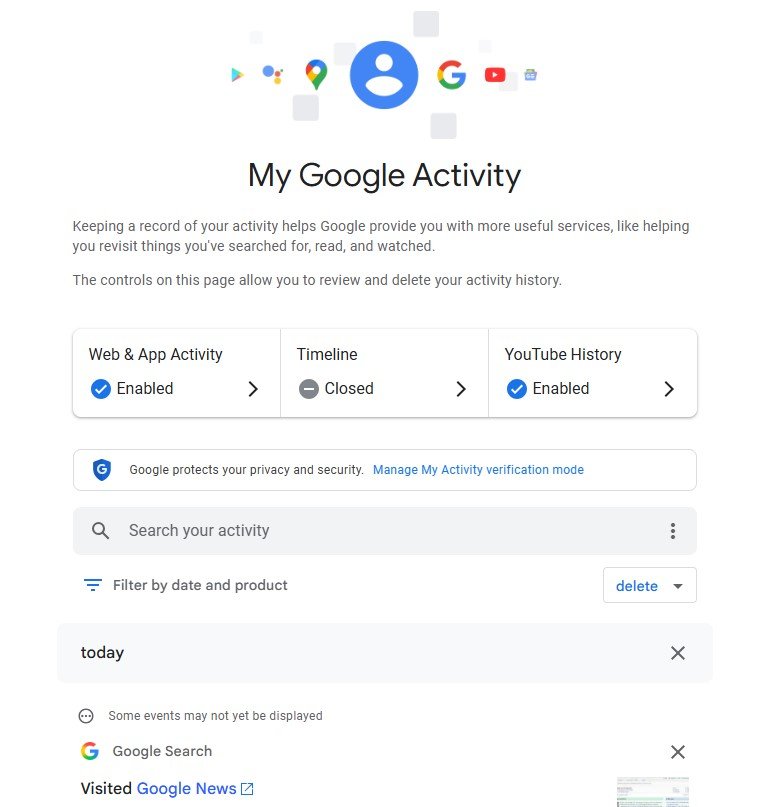
Schritt 2. Melden Sie sich an. Verwenden Sie dasselbe Google-Konto, mit dem Sie sich in Chrome angemeldet haben, als Sie im Internet surften.
Schritt 3. Filtern Sie Ihren Verlauf. Die Seite zeigt eine Zeitleiste aller Ihrer Google-bezogenen Aktivitäten. Sie können entweder scrollen, um den gesuchten Inhalt zu finden, oder die Filteroptionen oben verwenden, um die Ergebnisse auf Ihren Chrome-Browserverlauf einzugrenzen.
Diese Methode ist deshalb so leistungsfähig, weil sie unabhängig von dem Gerät funktioniert, auf dem Sie sich befinden, und einen einzigen Wiederherstellungspunkt für Ihren synchronisierten Verlauf bietet.
Wiederherstellen des gelöschten Chrome-Verlaufs auf einem Windows-PC
Wenn Ihr Verlauf lokal von einem Windows-Computer gelöscht wurde, können Sie möglicherweise noch Spuren davon in Ihren Systemdateien finden.
1. Wiederherstellung aus einer Windows-System-Sicherung
Windows verfügt über eine integrierte Funktion namens "Systemwiederherstellung", die Schnappschüsse Ihrer Systemdateien zu bestimmten Zeitpunkten erstellt. Sie können diese Wiederherstellungspunkte verwenden, um den Zustand Ihres Computers wiederherzustellen und möglicherweise Ihre gelöschten Verlaufsdateien wiederherzustellen.
Schritt 1. Öffnen Sie die Systemwiederherstellung. Drücken Sie die Windows-Taste und geben Sie "einen Wiederherstellungspunkt erstellen," und drücken Sie die Eingabetaste. Daraufhin wird das Fenster Systemeigenschaften geöffnet.
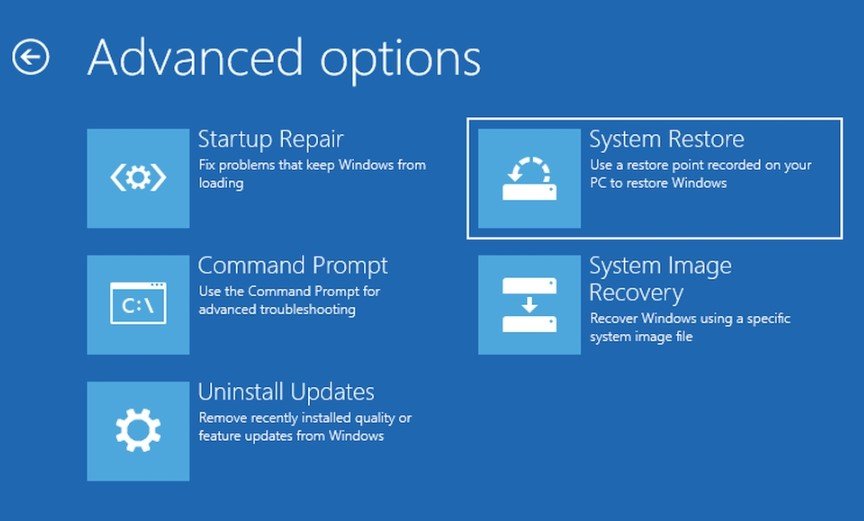
Schritt 2. Beginnen Sie die Wiederherstellung. Klicken Sie auf die Schaltfläche "Systemwiederherstellung..." und folgen Sie den Aufforderungen.
Schritt 3. Wählen Sie einen Wiederherstellungspunkt. Wählen Sie einen Wiederherstellungspunkt von einem Datum, bevor Sie den Chrome-Verlauf gelöscht haben. Beachten Sie, dass dadurch andere Änderungen, die seit diesem Datum an Ihrem Computer vorgenommen wurden, rückgängig gemacht werden, verwenden Sie diese Methode also mit Vorsicht.
2. Verwenden der Eingabeaufforderung zum Anzeigen des DNS-Cache
Der DNS-Cache (Domain Name System) speichert temporäre Aufzeichnungen über die von Ihnen besuchten Websites. Er zeigt zwar nicht den gesamten Verlauf an, aber er kann die Domänennamen (z. B. google.com) der kürzlich besuchten Websites anzeigen.
Schritt 1. Öffnen Sie die Eingabeaufforderung. Drücken Sie die Windows-Taste und geben Sie "cmd," und drücken Sie die Eingabetaste.
Schritt 2. Zeigen Sie den Cache an. Geben Sie im Fenster der Eingabeaufforderung ipconfig /displaydns und drücken Sie die Eingabetaste.
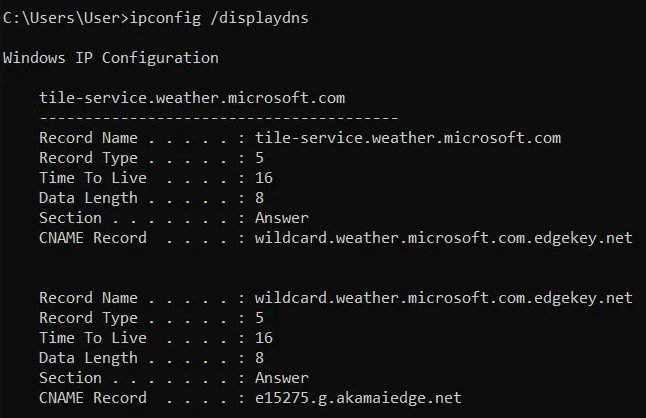
Schritt 3. Überprüfen Sie die Liste. Es erscheint eine Liste von Domänen und deren IP-Adressen. Möglicherweise finden Sie hier die gesuchte Website.
Diese Methode funktioniert nur für die letzten Browsing-Sitzungen, da der Cache regelmäßig vom System geleert wird.
Wiederherstellen des gelöschten Chrome-Verlaufs auf einem Mac
Mac-Benutzer können auch die integrierten Funktionen ihres Computers nutzen, um verlorene Browserverlaufsdateien zu finden.
1. Wiederherstellen mit Time Machine
Wenn Sie Time Machine verwenden, erstellt Ihr Mac automatisch Sicherungskopien Ihrer Dateien, einschließlich Ihres Chrome-Verlaufs.
Schritt 1. Navigieren Sie zu dem Ordner Chrome. Wählen Sie im Finder "Weiter" aus dem oberen Menü, dann "Gehe zu Ordner" und fügen Sie den folgenden Pfad ein: ~/Library/Application Support/Google/Chrome/Default.
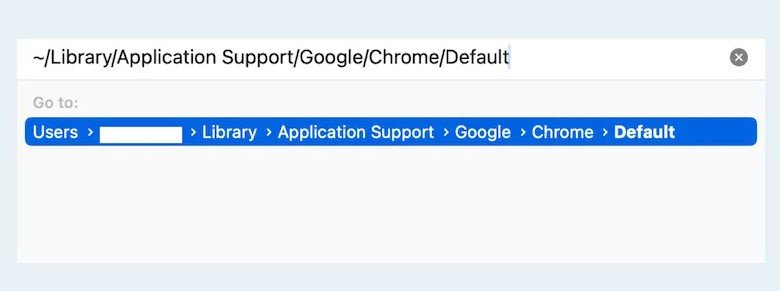
Schritt 2. Öffnen Sie Time Machine. Klicken Sie auf das Time Machine-Symbol in Ihrer Menüleiste und wählen Sie "Zeitmaschine eingeben.”
Schritt 3. In der Zeit zurückgehen. Navigieren Sie zu einem Zeitpunkt, bevor Ihr Verlauf gelöscht wurde. Wählen Sie die Verlaufsdatei und klicken Sie auf "Wiederherstellen.”
2. Wiederherstellung mit einem Datenrettungsprogramm eines Drittanbieters
Für eine wirklich gründliche und zuverlässige Wiederherstellung, insbesondere wenn andere Methoden versagt haben, müssen Sie möglicherweise eine spezielle Datenrettungssoftware verwenden. Diese Tools durchsuchen Ihre Festplatte nach Überresten gelöschter Dateien, die noch nicht überschrieben wurden.

Warnung: Diese Methode erfordert oft den Erwerb einer kostenpflichtigen Lizenz, und der Erfolg ist nicht garantiert, insbesondere wenn seit dem Löschen des Verlaufs viel Zeit vergangen ist.
Der allgemeine Ablauf ist wie folgt:
Schritt 1. Wählen und installieren Sie ein Tool. Suchen Sie ein seriöses Datenwiederherstellungsprogramm für macOS. Gängige Optionen bieten oft einen kostenlosen Scan an, um zu sehen, welche Dateien wiederherstellbar sind, bevor Sie bezahlen.
Schritt 2. Scannen Sie Ihre Festplatte. Führen Sie die Software aus und weisen Sie sie an, das bestimmte Laufwerk oder den Ordner zu scannen, in dem Ihre Chrome-Daten gespeichert sind. Der Dateipfad lautet ~/Library/Application Support/Google/Chrome/Default.
Schritt 3. Suchen Sie nach der Verlaufsdatei. Die Software erstellt eine Liste aller wiederherstellbaren Dateien. Suchen Sie nach der Datei mit dem Namen Geschichte. Dies ist die Datenbank, in der der Browserverlauf von Chrome gespeichert wird.
Schritt 4. Stellen Sie die Datei wieder her. Wenn die Verlaufsdatei gefunden wird und die Software anzeigt, dass sie in einem guten Zustand ist, wählen Sie sie aus und wählen Sie einen sicheren Speicherort, an dem sie wiederhergestellt werden soll. Sie können dann einen Datenbank-Viewer verwenden, um auf die Daten zuzugreifen.
Gelöschten Chrome-Verlauf auf einem mobilen Gerät anzeigen
Bei Smartphones sind die Möglichkeiten aufgrund der Art und Weise, wie mobile Betriebssysteme Daten verwalten, begrenzter. Dennoch gibt es einige potenzielle Möglichkeiten, die es zu erkunden gilt.
1. Überprüfen des synchronisierten Verlaufs über Google My Activity (Android & iPhone)
Wie in Methode 1 erwähnt, ist dies die effektivste Lösung für mobile Geräte. Solange Sie in Ihrem Google-Konto angemeldet waren, sollten alle Ihre Surfaktivitäten sichtbar sein.
Schritt 1. Öffnen Sie die Google-App oder Chrome.
Schritt 2. Besuchen Sie myactivity.google.com und melden Sie sich bei Ihrem Konto an.
Schritt 3. Zeigen Sie Ihren kompletten Webverlauf an. Hier wird eine detaillierte Liste der von Ihnen besuchten Websites angezeigt, auch wenn Sie sie aus der Chrome-App gelöscht haben.
2. Wiederherstellen aus einer iPhone iCloud-Sicherung
Wenn Ihre Browsing-Daten in einem aktuellen iCloud-Backup enthalten waren, haben Sie möglicherweise eine Chance, sie wiederherzustellen. Beachten Sie, dass dieser Vorgang eine vollständige Datenlöschung erfordert und Ihr Telefon in den Zustand zurückversetzt, in dem es sich bei der Erstellung der Sicherung befand, sodass Sie möglicherweise aktuelle Informationen verlieren.
Hier erfahren Sie, wie Sie versuchen können, Ihren Verlauf wiederherzustellen:
Schritt 1. Navigieren Sie zunächst zu den Einstellungen auf Ihrem iPhone. Einstellungen app.
Schritt 2. Suchen Sie in den Einstellungen nach und tippen Sie auf Allgemein, dann weiter zum iPhone übertragen oder zurücksetzen Option.
Schritt 3. Sie müssen die Option Alle Inhalte und Einstellungen löschen um den Wiederherstellungsprozess zu starten. Folgen Sie den Anweisungen auf dem Bildschirm, bis Sie die Option Apps und Daten Bildschirm.
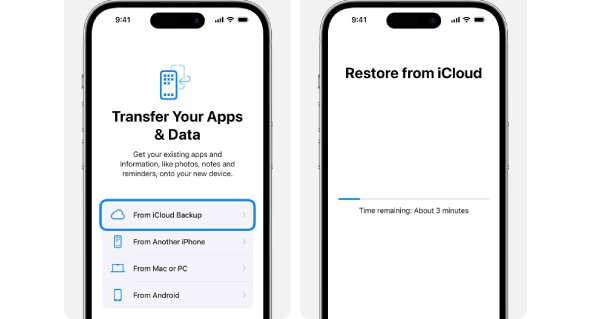
Schritt 4. Wählen Sie unter den verfügbaren Optionen Wiederherstellen aus iCloud-Backup.
Schritt 5. Wählen Sie schließlich einen Sicherungszeitpunkt aus, der vor dem Löschen des gesuchten Verlaufs liegt.
Um sich vor zukünftigen Datenverlusten zu schützen, ist es eine gute Praxis, einen regelmäßigen iCloud-Sicherungsplan einzurichten und zu pflegen. Sie können automatische Sicherungen aktivieren, um Ihre Daten zu schützen.
Nachdem wir uns nun mit den verschiedenen Wiederherstellungsmethoden für verschiedene Geräte beschäftigt haben, wollen wir sie nun miteinander vergleichen.
| Methode | Schwierigkeitsgrad | Einziehungsquote | Anwendbare(s) Gerät(e) | Risiken |
|---|---|---|---|---|
| Google Meine Aktivität | Einfach | Hoch | Alle (PC, Mac, Handy) | Funktioniert nur, wenn der Verlauf mit Ihrem Google-Konto synchronisiert wurde. |
| Windows-System-Sicherung | Medium | Medium | Windows-PC | Kann andere aktuelle Daten verlieren; erfordert einen vorherigen Wiederherstellungspunkt. |
| Mac Zeitmaschine | Medium | Medium | Mac | Kann andere aktuelle Daten verlieren; erfordert eine vorherige Sicherung. |
| Windows DNS-Cache | Einfach | Niedrig | Windows-PC | Zeigt nur die letzten Domänennamen an, nicht ganze Seiten. |
| Mobile Backups (iCloud) | Hart | Medium | iPhone | Löscht Ihr Telefon; funktioniert nur, wenn ein Backup erstellt wurde. |
| Wiederherstellungstool eines Drittanbieters | Medium | Medium | Windows, Mac | Erfordert oft eine kostenpflichtige Lizenz; Erfolg ist nicht 100%. |
Wie Sie sehen können, sind die meisten Wiederherstellungsmethoden unvollständig oder unzuverlässig. Deshalb entscheiden sich viele Eltern für eine Überwachungslösung wie FamiSpy, um konsistente Ergebnisse zu erzielen.
Bonus: Ein zuverlässigerer Weg zur Überwachung von Webaktivitäten
Der Versuch, gelöschte Verlaufsdaten wiederherzustellen, kann ein zeitaufwändiger und oft erfolgloser Versuch sein. Wenn Sie als Elternteil nach einer konsistenten, zuverlässigen Methode zur Überwachung der Webaktivitäten suchen, sind diese reaktiven Methoden nicht praktikabel.
Dies ist der Ort, an dem FamiSpy, eine spezielle App für die Kindersicherung, bietet eine proaktive Lösung. Anders als der Verlauf eines Browsers erfasst und protokolliert FamiSpy alle Webaktivitäten auf dem Gerät Ihres Kindes in Echtzeit. Das heißt, selbst wenn Ihr Kind seinen Verlauf löscht, den Inkognito-Modus verwendet oder den Cache leert, haben Sie immer noch eine vollständige Aufzeichnung.

Zu den wichtigsten Merkmalen des FamiSpy gehören:
- Sehen Sie jede besuchte Website, komplett mit Zeitstempeln und Dauer.
- Verfolgen Sie Aktivitäten, die von Browsern verborgen werden.
- Erweiterte Funktionen wie Nachrichtenüberwachung, Standortverfolgung, Überwachung sozialer Medien, Anzeige des Live-Bildschirms und mehr.
FamiSpy bietet Ihnen einen klaren und konsistenten Überblick über die digitale Welt Ihres Kindes und gibt Ihnen die Sicherheit, die eine einfache Anleitung zur Wiederherstellung des Verlaufs nicht bieten kann.
FAQ
Fazit
Das Wiederherstellen eines gelöschten Browserverlaufs kann eine Herausforderung sein, aber Sie haben jetzt eine Reihe von Methoden, die Sie ausprobieren können. Von der Nutzung von Cloud-Diensten wie Google My Activity bis hin zur Verwendung spezieller Datenwiederherstellungstools gibt es mehrere Möglichkeiten. Denken Sie daran, schnell zu handeln, da einige Daten mit der Zeit überschrieben werden können. Eine spezielle Überwachungslösung wie FamiSpy bietet ein Maß an Sicherheit, das selbst das fortschrittlichste reaktive Wiederherstellungs-Tool nicht erreichen kann, um vor allem die Eltern zu beruhigen.
*Nicht verpassen: